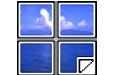 大幅面海报打印工具官方版界面简洁直观、好用的海报打印工具,大幅面海报打印工具官方版支持调整的功能是非常多的,您可以自己选择图片的样式,打印的格式、排布的方式、海报的尺寸、打印的颜色。大幅面海报打印工具最新版让您在输出大幅面海报的时候更加方便!
大幅面海报打印工具官方版界面简洁直观、好用的海报打印工具,大幅面海报打印工具官方版支持调整的功能是非常多的,您可以自己选择图片的样式,打印的格式、排布的方式、海报的尺寸、打印的颜色。大幅面海报打印工具最新版让您在输出大幅面海报的时候更加方便!
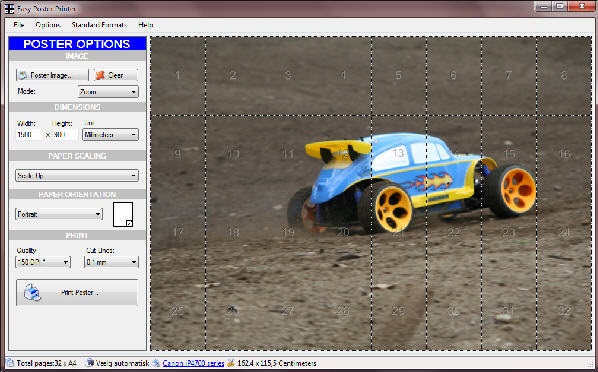
软件功能
图片格式选择
有时候加载的图片类型比较多,所以在打印海报的时候会造成格式不兼容的问题,所以用户在选择打印图片的时候一定要确保输入“大幅面海报打印工具”的图片可以正常使用,本软件支持BMP, GIF, JPG ,PNG图片
调整切割线
有时很难看到在哪一页上有明亮的甚至是白色的区域(或与纸张颜色相同的区域),因此在印刷品中添加剪切线是一个好主意。那就很容易看清哪里可以剪。
您可以选择这些切割线应该有多大尺寸。0.1~1 mm之间选择。0.1mm为默认。或者您可以通过选择无需完全禁用切割线。
打印尺寸。
一般来说,150个新闻部就足够好了。如果你的海报图像是使用一个高分辨率的创建,你可以选择一个更高的采样分辨率(300部甚至600部)。
试着将它设置为150, 300和600,在打印整个海报之前打印一个测试页面。
软件特色
纸张方向
纸张定位对打印最终海报的纸张(页数)有很大的影响。
一般来说,纸张的方向对最终的结果没有影响,但它会影响纸张的数量。因此,更好地尝试两个方向(肖像和风景),看看哪一个将更适合。
您可以调整纸张缩放以满足您的需要。
这将确保海报输出适合特定大小或最佳匹配大小相同的页面。
实际尺寸:
海报的大小与你所指定的大小相同。
规模下降:
EPP将自动选择适合于您指定的大小的完整页面的数量。
规模:
EPP会自动选择所有页面的大小,至少是您指定的大小(通常是一步)
使用说明
他选择了打印机(如果你没有在打印设置菜单中修改它的话,你的默认打印机)将显示在工具栏中。(样本显示HP Photosmart c43780打印机,但这只是一个例子)。
特殊设置(选项):
当大幅面海报打印工具处理大型图像时,它使用大量内存。
工作区域的尺寸永远不能超过屏幕分辨率。这是大幅面海报打印工具使用的。
大幅面海报打印工具只在你的原始图像的阴影拷贝上与你的屏幕分辨率相似。
这使得大幅面海报打印工具速度更快,使用的内存量也大大降低。
你可以选择如何大幅面海报打印工具应该图像重采样从选项菜单屏幕渲染质量。
在“高”、“正常”和“低”之间选择。(正常是默认设置)。
注意:这不会影响输出。它只被认为是屏幕性能选项。

 中琅条码标签打印软件 简体中文版 v6.5.3
中琅条码标签打印软件 简体中文版 v6.5.3
 速打 官方版 v5.2.3.6
速打 官方版 v5.2.3.6
 福昕智慧打印 官方版 V2.1.1613.497
福昕智慧打印 官方版 V2.1.1613.497
 神奇照片自动打印软件 正式版 v4.0.0.348
神奇照片自动打印软件 正式版 v4.0.0.348
 神奇通用收据打印软件 最新版 v3.0.0.296
神奇通用收据打印软件 最新版 v3.0.0.296
 FinePrint2021 官方版 v2021
FinePrint2021 官方版 v2021





































